A Skydrive leképezése URL-cím használatával [Útmutató]

"Szeretném, ha a SkyDrive a" Sajátgép "-ben lenne, de nem a Windows Office 2010-et használom. Van más módon is ezt megtenni, a Windows Office-t nem használva?"
Ööö, ez remek pont. A jó hír az, hogy nagyszerű választ kapok! Nincs szüksége az Office 2010-re, hogy egy Windows Live Skydrive-t leképezzen a Windows 7 PC-re! Itt hadd mutassam meg, hogyan!
A Skydrive csatlakoztatása a meghajtólevelekhez Windows Windows használata nélkül
1. Kattints a A Windows Start menü Orb és akkor Jobb klikk Számítógép és választ Térkép hálózati meghajtó.
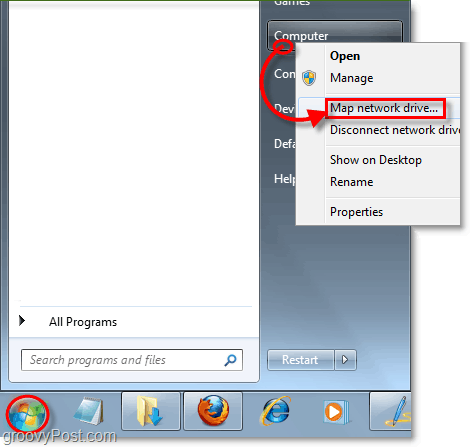
2. Ban,-ben Folder vonal, típus vagy Paszta a következőkben*:
docs.live.net@SSL## onlineIDnumber ##^ 2Public
A beírás után hagyja nyitva ezt az ablakot, és indítsa el az Internet böngészőt.
* Megjegyzés: Ha inkább a Saját dokumentumokhoz szeretne csatlakozni, változás ^ 2Public nak nek ^ 2Documents
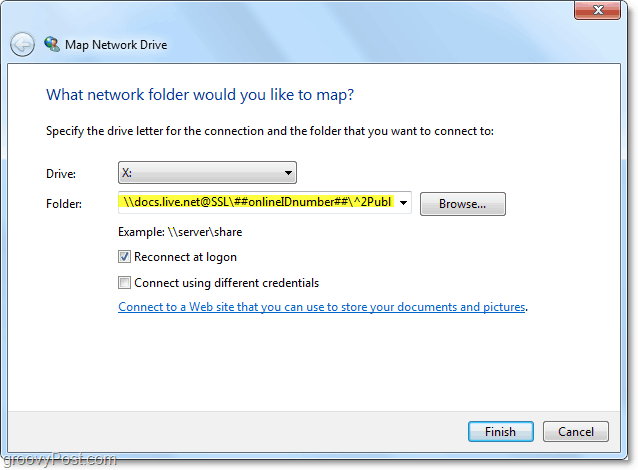
3. A böngészőjében keresse fel a http: //skydrive.live.com/ és a bejelentkezés. A bejelentkezés után az URL-címet a címsorban a-ra kell változtatnia cid - ######. skydrive.live.com formátum. Másolat a # rész cid után.
Példa: A http: // cid-5db77efa3c.skydrive.live.com / csak az „5db77efa3c“ másolása
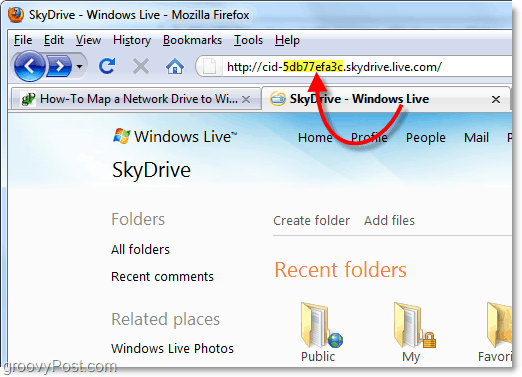
4. Paszta és cserélje ki a szám az ejtőernyő URL-jétől a szöveget, amely azt mondja ## onlineIDnumber ##.
Példa: A Saját mappam sor most a következőt jeleníti meg: „docs.live.net@SSL5db77efa3c^ 2Nyilvános “
Ha készen állsz, Kattints Befejez kapcsolódni.
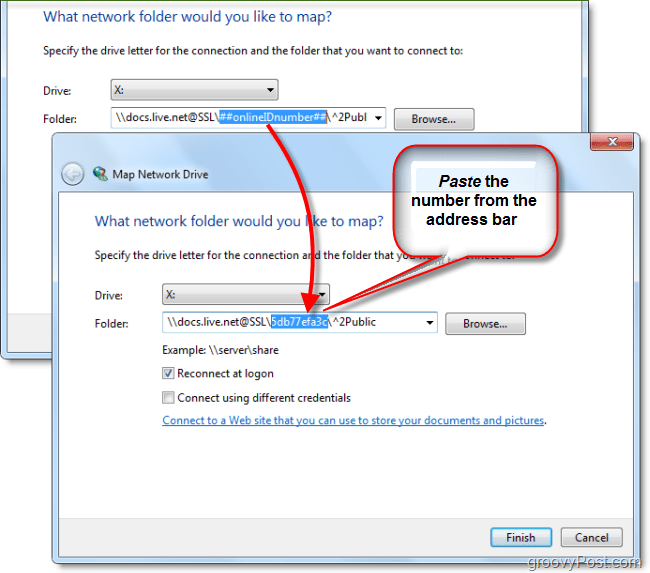
5. A rendszer a következőket fogja kérni: felhasználónév és Jelszó. típus a Windows Live hitelesítő adataiban és Kattints rendben.
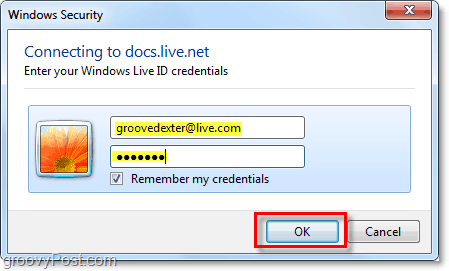
Működött? Ha követte a fenti utasításokat, akkor most közvetlen hozzáféréssel kell rendelkeznie a Skydrive készülékéhez, és nem is kellett a Microsoft Office 2010 programot használni ehhez!
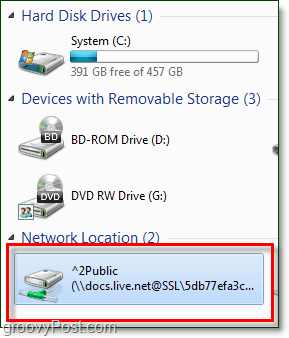
Megragadt? Gondolatok, kérdések ?? Dobjon el egy megjegyzést az alábbiakba, és feliratkozhat az ingyenes groovyPost RSS-hírcsatornára, amelyen napi számítógépes útmutatókat, tippeket és híreket találhat!
![Windows Live SkyDrive Apple iOS rendszerhez [Első megjelenés]](/images/reviews/windows-live-skydrive-for-apple-ios-first-look.png)









Szólj hozzá